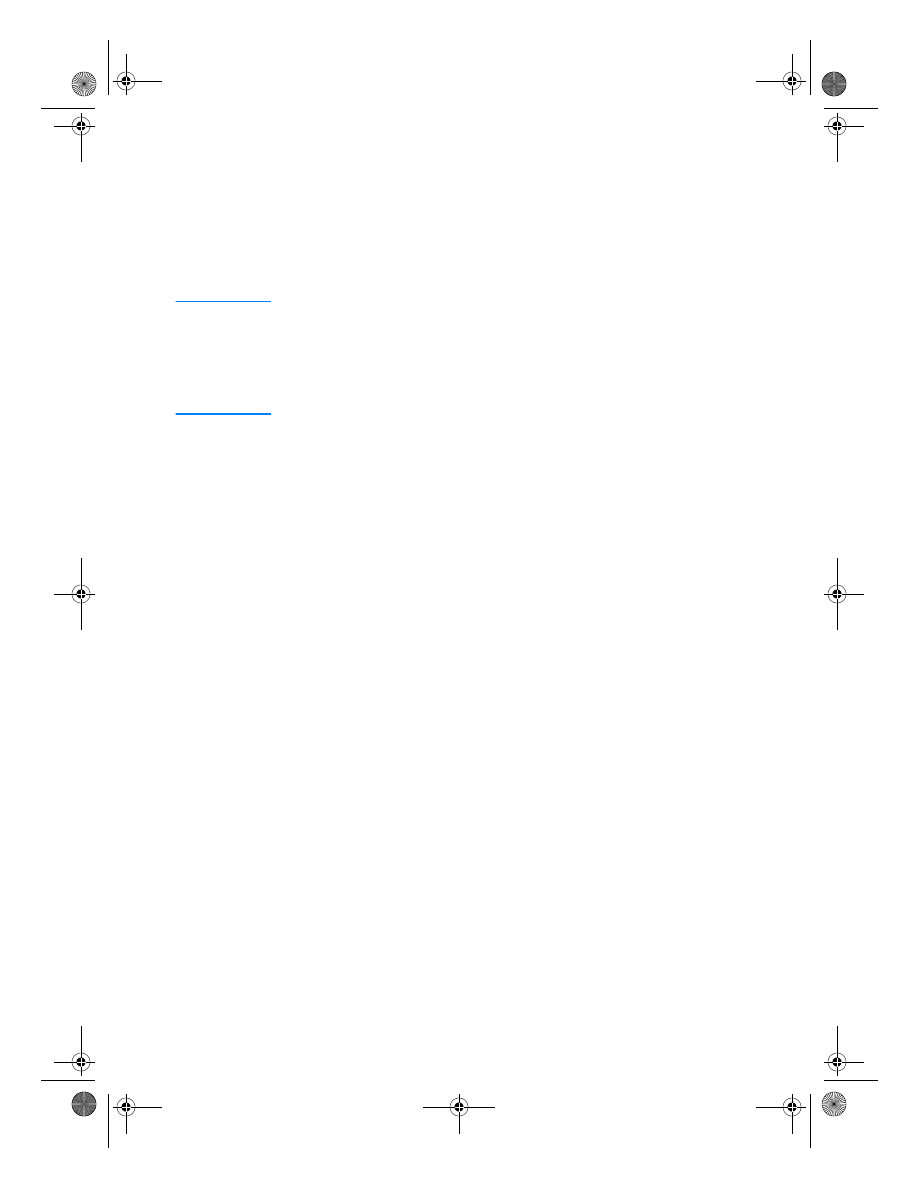
Hálózati telepítés
A HP LaserJet 2200 CD-n található szoftver a Novell NetWare 3.2, 4.x
és 5.x, valamint a Microsoft hálózatokat támogatja (a Windows 3.1x
kivételével). Ha másféle operációs rendszerű hálózatra kívánja telepíteni a
nyomtatót, látogasson el a http://www.hp.com/support/net_printing címre.
Megjegyzés
A HP LaserJet 2200dn és 2200dtn nyomtatókhoz tartozó HP Jetdirect
nyomtatószerver egy 10/100 Base-TX hálózati porttal rendelkezik. Ha
Önnek másféle hálózati portot tartalmazó HP Jetdirect nyomtatószerverre
van szüksége, keresse meg a rendelési tájékoztatót az elektronikus
felhasználói kézikönyvben (a HP LaserJet 2200 CD-n), vagy forduljon
a HP helyi forgalmazójához.
A nyomtatási szoftver telepítése előtt
z
Annak ellenőrzésére, hogy a HP Jetdirect nyomtatószoftver megfelelően
van-e konfigurálva a hálózati használatra, nyomtasson konfigurációs
jelentést (öntesztoldalakat) (amikor a nyomtató Üzemkész kijelzője világít,
nyomja meg egyszerre a
F
OLYTATÁS
és a
F
ELADATTÖRLÉS
gombot, majd
eressze el őket). Keresse meg a második oldalon a „Hardvercím” pontot
és a mellette álló 12 jegyű számot. Erre a hardvercímre szükség lehet a
hálózati telepítés során.
z
Ha Windows NT 4.0, Windows 2000 vagy Novell NetWare rendszerben
telepíti a szoftvert, rendszergazdai jogokkal kell rendelkeznie.
A telepítés Windows rendszerben a következőkből áll:
z
A nyomtató csatlakoztatása egy Novell NetWare szerverhez.
(Válaszoljon Igen-t, ha felszólítást kap a Novell szerver észlelve ablaktól.)
z
A nyomtató csatlakoztatása egy hálózati Windows nyomtatószerverhez.
(Kövesse az „Ügyfél telepítése” utat a Hálózati telepítés ablakban.)
z
A nyomtató csatlakoztatása közvetlenül a hálózathoz, nyomtatószerver
közbeiktatása nélkül. (Kövesse az „Alap szerver vagy egyenrangú
hálózat beállítása” utat a Hálózati telepítés ablakban.)
z
A nyomtató csatlakoztatása a hálózathoz, ha Ön nem tudja, melyik
a megfelelő megoldás. (Kövesse a „Segítsen meghatározni, melyik
telepítés a legjobb nekem” utat a Hálózati telepítés ablakban.)
OspreyGSG.fm Page 18 Wednesday, August 29, 2001 5:36 PM
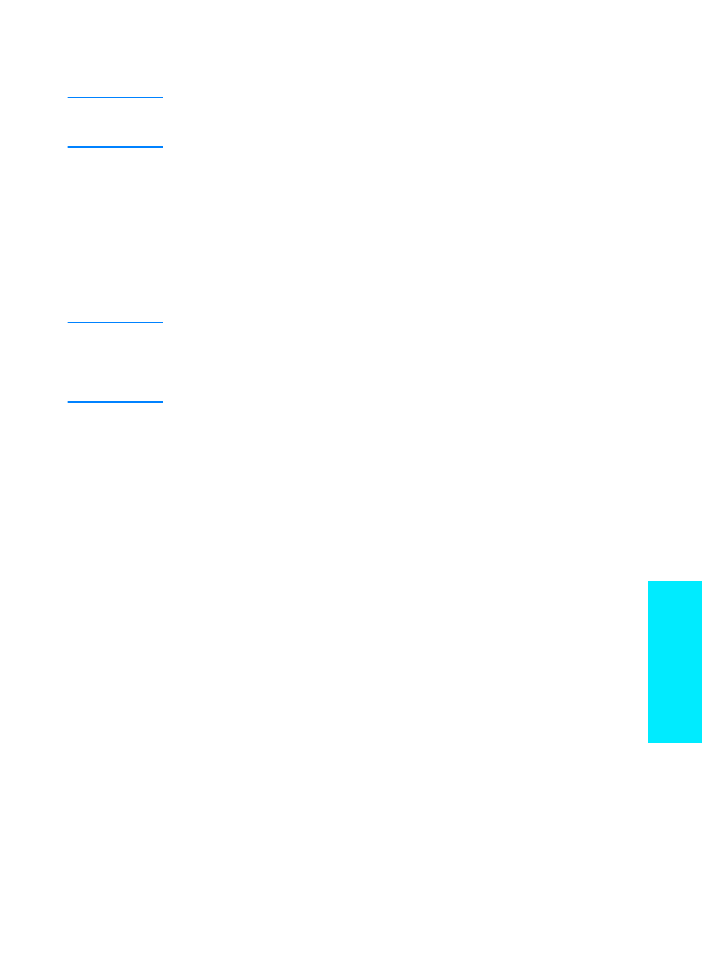
HUWW
7. lépés: A nyomtatási szoftver telepítése 19
Magyar
A nyomtatási szoftver telepítése
Megjegyzés
Az alábbi utasítások csak Windows rendszerű számítógépekre vonatkoznak. Ha Ön
Macintosh számítógépet használ, lapozzon a „Telepítés Macintosh rendszerben”
című részhez a 17. oldalra.
1
Helyezze a HP LaserJet 2200 CD-t a CD-ROM-meghajtóba.
2
Ha megjelenik az üdvözlőképernyő, kövesse a képernyőn olvasható utasításokat.
Ha az üdvözlőképernyő nem jelenik meg, akkor kattintson a Start gombra, majd a
Futtatás parancsra, és írja be:
D:\SETUP
(ahol a
D
a CD-ROM-meghajtó betűjele).
Végül kattintson az OK gombra.
3
Kattintson az Install Printer (A nyomtató telepítése) melletti gombra, és kövesse a
képernyőn megjelenő utasításokat.
Megjegyzés
A telepítés befejezése előtt gondoskodjon róla, hogy ki legyen jelölve a „Print a test page”
(Tesztoldal nyomtatása) lehetőség (amikor megjelenik a felszólítás).
Ha Windows 2000 rendszerben a telepítés befejezése előtt ismét megjelenik az „Új hardver
varázsló” ablaka, kattintson a Mégse gombra.
4
Kattintson a Befejezés gombra.
5
Ha a tesztoldal megfelelő, a telepítés befejeződött. Folytassa a munkát a „8. lépés:
A fontos adatok feljegyzése és megőrzése” című résszel a 20. oldalon. (Ha nem lehet
nyomtatni, vagy ha a nyomtatás nem megfelelő, akkor lapozzon a „Problémák esetén”
című részhez a 21. oldalra.)
Hálózati nyomtatókezelési szoftver
z
Ha külön kívánja kezelni a hálózaton a nyomtatót, használja a
HP Jetdirect EIO nyomtatószerver-kártya részeként működő
beépített webszervert.
z
Nagyüzemi vagy enterprise környezetekben való hálózati
nyomtatókezeléshez javasolt a HP Web JetAdmin telepítése.
Ez a szoftver nem található meg a HP LaserJet 2200 CD-n,
letölthető azonban az alább megjelölt webhelyről.
A HP Jetdirect beépített webszerveréről és a HP Web JetAdmin szoftverről
a http://www.hp.com/go/webjetadmin címen vagy a HP LaserJet 2200
CD-n lévő elektronikus felhasználói kézikönyvben találhatók további
tudnivalók.
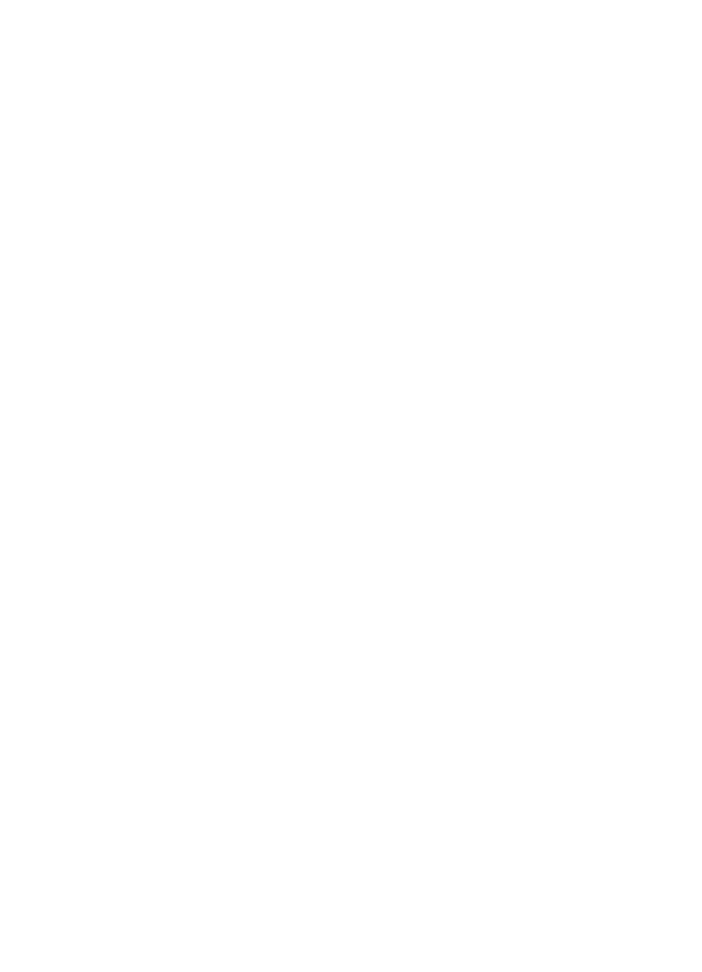
20
HUWW